Di motivi per passare a Google Analytics 4 (GA4) da Universal Analytics (UA) ce ne sono tanti.
Come prima cosa, la nuova versione del sistema di raccolta dati di Google rispetta le regole del GDPR e diverse autorità per la privacy europee hanno dato parere positivo al suo utilizzo.
Oltre questo però ci sono altri vantaggi più “pratici” legati al fatto che GA4 è stato progettato per riflettere meglio le nuove abitudini degli internauti e sfruttare nuovi strumenti. Ad esempio, per le aziende che hanno sia un sito web sia un’app, diventa più facile seguire gli spostamenti degli utenti tra questi 2 canali ed interpretarli grazie al machine-learning.
Ma, a prescindere da tutto questo, il motivo principale ed inevitabile per cui dovete passare a Google Analytics 4 è che tra meno di 6 mesi Big G staccherà la spina a Universal Analytics che diventerà inutilizzabile.
Per essere ancora più chiari, se non effettuate il passaggio, Google lo farà comunque per voi. Anzi lo sta già facendo.
Magari alcuni di voi staranno pensando “benissimo lascio fare tutto a Google e sono apposto”… e invece no.
Il nuovo sistema è completamente diverso da quello vecchio per cui non esiste una corrispondenza 1 a 1 dei vecchi dati con quelli nuovi. Inoltre alcune feature di Universal Analytics non sono ancora disponibili in GA4 quindi, quasi sicuramente, se vi affidate al passaggio automatico rischiate di perdere dei dati che invece sono fondamentali per il vostro business.
A seconda della complessità del vostro account e delle vostre esigenze, le attività da svolgere potrebbero essere molto diverse e per questo non possiamo elencarle e spiegarle tutte. Questa guida si focalizza su quelle che hanno maggiore impatto per il marketing di un’azienda.
Primi step per passare a Google Analytics 4
Costringere le persone a cambiare sistema e dover reimpostare tutto non è carino, e Google lo sa, per questo ci mette a disposizione degli strumenti per facilitare e guidare il passaggio. Non ci risolveranno tutti i problemi ma è un buon punto di partenza.
La prima cosa da fare è andare nell’area di Amministrazione e cliccare “Assistente alla configurazione GA4”. Questo strumento vi aiuterà a creare una proprietà GA4 e collegarla a quella di Universal Analytics.
Una volta fatto potrete andare nella sezione Amministrazione della nuova proprietà GA4 ed avviare l’Assistente alla configurazione (sì, hanno lo stesso nome, ma sono strumenti diversi).
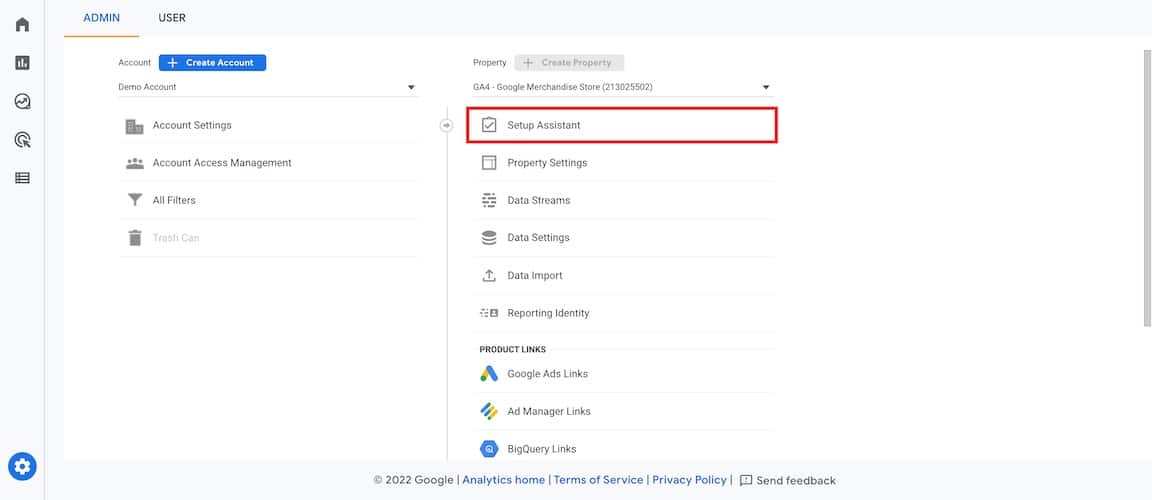
Google ci propone 12 passi da seguire, ma non è detto che vi servano tutti (soprattutto gli ultimi 4). Fortunatamente non è necessario modificare il codice sul sito per portare avanti la configurazione.
Raccolta dati
Il primo passo ovviamente riguarda la raccolta dei dati che avviene attraverso quelli che Google chiama “stream di dati”. La cosa bella è che è possibile avere più stream di dati in un’unica proprietà.
Se finora eravate costretti ad avere proprietà diverse per sito web, app iOs e app Android, adesso potrete vedere tutti i dati in un’unica dashboard.
Mentre create gli stream di dati che vi servono, vi consigliamo di attivare sempre la “misurazione avanzata”. Se più avanti doveste decidere di disattivarla potrete farlo in qualsiasi momento.
Impostazioni proprietà
In questa sezione è possibile svolgere 4 passaggi, partendo dall’attivazione di Google Signals.
Se non la conoscete, si tratta di una feature che permette a voi, e soprattutto all’AI di Google, di accedere ad informazioni aggiuntive sugli utenti che visitano il vostro sito.
Ovviamente più dati significa migliore targettizzazione.
Successivamente potete configurare le conversioni, ossia quelle interazioni compiute dagli utenti che sono di maggior valore per la vostra azienda.
Di default troverete impostata la conversione “acquisto”, ma in GA4 qualsiasi evento registrato da Analytics può essere designato come conversione. Tanto per fare qualche esempio potete impostare:
- la compilazione di un form;
- la visione di un video;
- la visualizzazione di una determinata pagina;
- il tempo trascorso sul sito.
Lo step successivo riguarda i segmenti di pubblico. Queste audience vengono usate principalmente per migliorare le performance delle pubblicità e fare remarketing, ma anche per facilitare la parte di analisi. Se le avete già create in Universal Analytics potrete importarle attraverso una procedura guidata, altrimenti vi consigliamo di sfruttare l’occasione per creare i principali segmenti di pubblico.
L’ultimo passo di questa sezione è la gestione degli utenti. In questo caso si intendono le persone che possono accedere al vostro account di Analytics, cioè i vostri collaboratori. L’opzione più semplice, ed anche più funzionale, è sicuramente di importarli da Universal Analytics.
Impostare Google Ads per passare a Google Analytics 4
Questa sezione è composta di 3 step dedicati in particolare a chi usa Google Ads per pubblicizzare la propria attività. Ovviamente la prima cosa da fare è collegare l’account di Google Ads a quello di Analytics in modo da consentire lo scambio di dati.
Questo vi permetterà di visualizzare i dati delle campagne nella dashboard di GA4 e di rendere disponibili per il remarketing i segmenti di pubblico creati in Analytics, oltre ad importare le conversioni per utilizzarle come obiettivi.
A questo punto, nell’Assistente alla configurazione, vedrete lo step “Fare offerte per le conversioni GA4” con l’unica opzione di segnarlo come completato. Il motivo è che non c’è una singola azione da compiere. In breve quello che dovete fare è questo:
1. Assicurarvi che Google Analytics 4 registri correttamente le vostre conversioni confrontandole con quelle di Universal Analytics. Vi consigliamo di prendervi un paio di settimane dopo aver settato le conversioni in GA4 prima di fare il confronto. Tenete presente che le conversioni non devono coincidere al 100%.
2. importare le conversioni di Google Analytics 4 nell’account di Google Ads.
3. impostare le conversioni importate da GA4 come “azione principale”, in questo modo l’IA di Google utilizzerà questi dati per ottimizzare le offerte.
4. impostare le conversioni importate da Universal Analytics (oppure le transazioni e-commerce) come “azione secondaria”, in modo da non creare risultati duplicati.
Dopo aver eseguito queste operazioni ed esservi accertati che tutto funzioni potete finalmente marcare questo step come completo.
L’ultimo passo di questa sezione riguarda l’utilizzo dei segmenti di pubblico di GA4 in Google Ads. Lo step è piuttosto simile a quello precedente e c’è una serie di operazioni da completare per portare a termine il compito. Ovviamente se non avete mai usato i segmenti di pubblico in Google Ads potete saltare i primi passaggi.
1. Nella Libreria condivisa di Google Ads individuate i segmenti di pubblico che hanno come origine Universal Analytics ed assicuratevi di avere un’audience di GA4 equivalente.
2. Confrontate le dimensioni dei segmenti di pubblico equivalenti per assicurarvi che siano configurati nel modo giusto. Anche in questo caso vi consigliamo di attendere una quindicina di giorni prima di fare il confronto.
3. Nelle campagne di Google Ads sostituite i segmenti di pubblico di Universal Analytics con quelli di Google Analytics 4.
Configurazione avanzata
Come dice il titolo della sezione si tratta di funzioni avanzate che sono principalmente rivolte a grandi aziende che possono contare su team di marketing e di sviluppo. Di conseguenza vanno fuori dall’intento di questa guida.
Corrispondenza di eventi, dimensioni e metriche in Google Analytics 4
Il cambiamento maggiore fatto da Google nel passaggio ad Analytics 4 sta proprio nel modo in cui gli eventi vengono raccolti, interpretati e riorganizzati.
Il vecchio schema “Categoria/Azione/Etichetta” non esiste più, adesso gli eventi sono accompagnati da una quantità variabile di parametri. Alcuni di questi sono predefiniti, ma è possibile aggiungerne fino a 25 personalizzati per ogni evento.
Eventi
Nella nuova organizzazione decisa da Google gli eventi sono divisi in 3 categorie principali: “raccolti automaticamente”, “consigliati”, “personalizzati”.
Vi diciamo subito che, se avete un e-commerce, con gli eventi raccolti automaticamente ci farete poco. Infatti tra questi non ci sono quelli relativi agli acquisti sul sito che, invece, sono tra quelli consigliati e vanno implementati manualmente.
In ogni caso, il procedimento migliore da seguire per passare da Universal Analytics a Google Analytics 4 consta di 3 fasi successive:
1. Controllare se ci sono eventi corrispondenti tra quelli raccolti automaticamente. Se li trovate non create nuovi eventi. Non potete aggiungere parametri a questi eventi quindi, se ne avete bisogno, disabilitate quelli raccolti automaticamente e createne di personalizzati.
2. Controllare se ci sono eventi corrispondenti tra quelli consigliati. Se li trovate dovrete comunque implementarli manualmente e rispettare le specifiche di Google su quali parametri inviare. Questo in modo da ritrovare i dati nei report che GA4 genera automaticamente. Vi sarà anche possibile aggiungere dei parametri personalizzati.
3. Se non trovate nessun evento corrispondete, creare quelli personalizzati. In questo caso ovviamente potete inviare qualsiasi tipo di parametro o informazione che poi andrete a consultare attraverso report creati ad hoc da voi. L’unica premura che dovete avere è quella di rispettare le regole di denominazione ed una tassonomia adeguata per evitare conflitti e confusione con i dati raccolti da Google.
Dimensioni
Le dimensioni (ossia la parte qualitativa del dato) hanno sempre giocato un ruolo importantissimo in Analytics e quelle personalizzate permettono di ampliare il set di dati a disposizione con quelle più utili a noi.
Fortunatamente il concetto di dimensioni non è cambiato tra le 2 versioni.
Però, molti dei valori che in Universal Analytics erano monitorati come “etichetta” o “categoria” dell’evento devono essere ricreati come dimensioni personalizzate in GA4. Così come dovrete ricreare le dimensioni personalizzate che avevate definito in UA.
Per avere un esempio pratico di come tradurre un evento personalizzato Universal Analytics in uno di Google Analytics 4 guardate la tabella qui sotto.
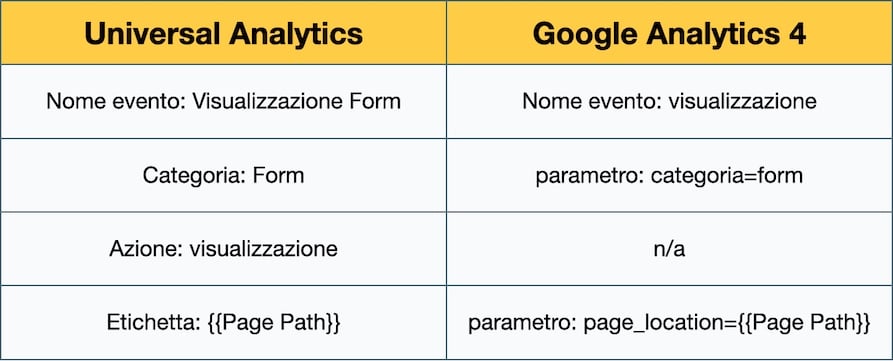
Tenete presente che molti parametri raccolti automaticamente non vengono collegati a delle dimensioni o metriche quindi prima di poterli utilizzare dovrete comunque creare delle definizioni personalizzate.
Metriche
Come avrete intuito durante il passaggio a Google Analytics 4 è importantissimo confrontare i risultati della proprietà GA4 con quella di Universal Analytics per assicurarsi che tutti i dati vengano raccolti nel modo giusto.
Ma per farlo bisogna tenere presente che anche per le metriche ci sono stati dei cambiamenti sostanziali. Alcune hanno cambiato nome, altre non esistono più ed altre ancora sono novità che non hanno un corrispondente nel vecchio sistema.
Utenti
In GA4 oltre alle vecchie metriche “Utenti totali” e “Nuovi utenti” è stata introdotta la metrica “Utenti attivi”. Mentre nella maggior parte dei report UA conteggia gli “Utenti totali”, Analytics 4 utilizza gli “Utenti attivi” e questo può portare a forti discrepanze.
Per fare un confronto più corretto vi consigliamo di utilizzare i report personalizzati nella sezione “Esplora” di Google Analytics 4 e selezionare la metrica “Utenti totali”.
Visualizzazioni di pagina
La metrica “Visualizzazioni di pagina uniche” è stata eliminata da Google Analytics 4. Di conseguenza rimane esclusivamente “Visualizzazioni di pagina” che però ha subito una modifica sostanziale. Infatti in GA4 questa metrica include sia le pagine del sito web che le schermate di un’eventuale app.
In Universal Analytics questi dati sono separati quindi la differenza numerica potrebbe essere importante.
Conteggio eventi
Come abbiamo già detto gli eventi rappresentano una differenza essenziale nel modello dei dati tra Universal Analytics e Google Analytics 4.
Fondamentalmente in GA4 tutto quello che accade (ogni hit) è un evento. Quindi mentre nel vecchio sistema l’inizio di una sessione oppure la visualizzazione di una pagina non erano eventi, in GA4 lo sono e questo fa lievitare a dismisura il numero di eventi registrati.
Proprio per questo Google consiglia di non esagerare nella creazione di nuovi eventi, ma piuttosto di differenziarli in base ai parametri.
Detto questo la metrica “Totale eventi” di UA non esiste più ed è stata sostituita da “Conteggio eventi”
Acquisti
A parte alcuni cambiamenti molto tecnici questa metrica è essenzialmente uguale tra le due versioni di Analytics e non ci dovrebbero essere differenze nel numero di eventi tra i due report.
Semplicemente assicuratevi di trasmettere tutti i parametri obbligatori e di utilizzare lo stesso ID Transazione sia in UA che in GA4 per avere un confronto più preciso.
Infine tenete presente che Google Analytics è un po’ più lento ad elaborare i dati quindi non confrontate report troppo recenti o potreste trovare differenze.
Conversioni
Anche per il monitoraggio delle conversioni ci sono diversi fattori da tenere presente per passare a Google Analytics 4. In Universal Analytics ci sono 5 tipi di obiettivi che vanno creati appositamente nell’area amministrazione:
- Destinazione;
- Obiettivi evento;
- Durata;
- Obiettivi intelligenti;
- Pagine/sessione.
In GA4 invece solo gli eventi possono diventare conversioni.
Questo significa che per duplicare gli altri tipi di obiettivi dovrete creare degli eventi personalizzati nel sito oppure direttamente in Google Analytics.
Ad esempio il caro vecchio obiettivo legato alla Thank you page in Universal Analytics può essere “tradotto” creando un evento personalizzato in Google Analytics 4. Basta andare nella sezione Eventi dell’area di amministrazione, cliccare su Crea evento, selezionare come parametro page_location e inserire la destinazione della vostra pagina Thank you.
Dopodiché potrete indicare questo evento come conversione.
Quando confrontate il numero di conversioni in UA con quello in GA4 però tenete presente che Universal Analytics conta una sola conversione per sessione per ogni obiettivo, mentre in Analytics 4 ogni istanza dell’evento viene conteggiata come conversione.
Per fare un esempio, se la stessa persona dovesse inviare 2 volte lo stesso modulo durante la stessa sessione voi vedrete 2 conversioni.
Sessioni
Anche le sessioni sono una metrica cardine del sistema di Analytics e tendenzialmente misurano il tempo trascorso sul sito, ma funzionano in modo un po’ diverso tra UA e GA4.
In Universal Analytics le sessioni terminano dopo 30 minuti di inattività dell’utente, allo scoccare della mezzanotte oppure se l’utente sceglie nuovi parametri della campagna (es. attraverso codici UTM). L’unico fattore che fa terminare una sessione in Google Analytics 4 invece è il trascorrere di 30 minuti di inattività.
Bounce rate
Anche questa è una metrica piuttosto famosa (e spesso incompresa) su cui Google ha messo le mani per correggere un “errore” che spesso portava a registrare frequenze di rimbalzo più alte del dovuto.
In Google Analytics 4 la misurazione del bounce rate è più accurata e questo può portare a discrepanze quindi fate attenzione quando confrontate queste 2 metriche.
La cosa più importante da capire se volete passare a Google Analytics 4 è che non dovete (e non potete) replicare al 100% ogni aspetto di Universal Analytics. Il passaggio ad un nuovo modello di misurazione è un’opportunità per rivalutare tutto il vostro approccio e magari adattarlo ai nuovi regolamenti, alle nuove tecnologie e soprattutto alle nuove abitudini dei consumatori.

Lascia un commento